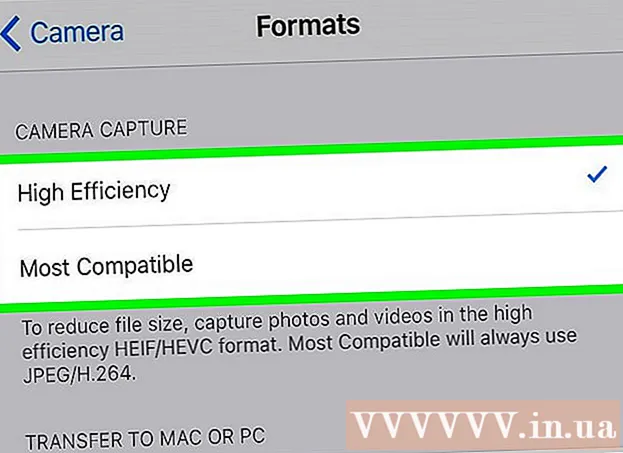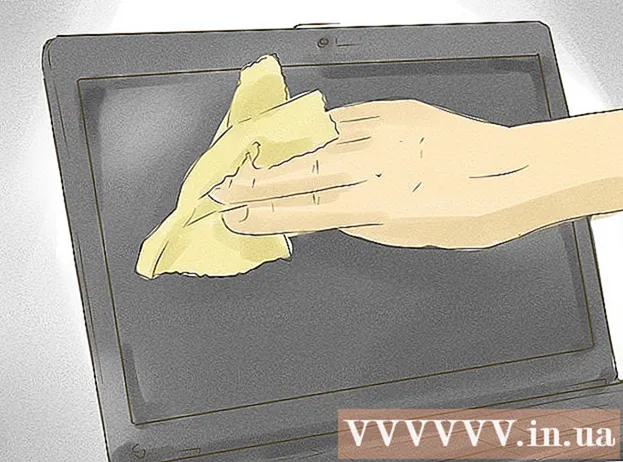Forfatter:
Janice Evans
Oprettelsesdato:
23 Juli 2021
Opdateringsdato:
23 Juni 2024
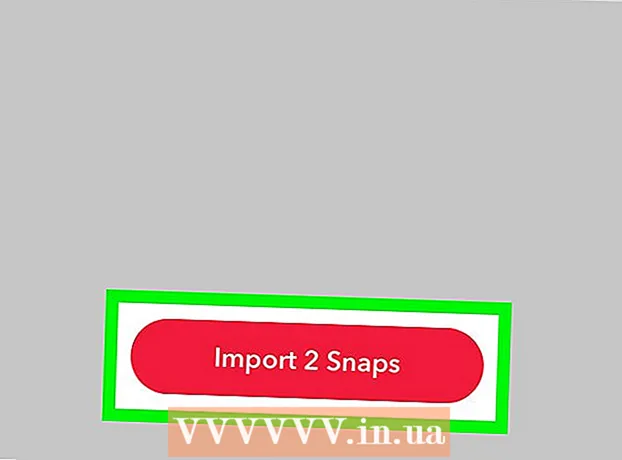
Indhold
- Trin
- Del 1 af 2: Opret en Snapchat -mappe på din telefon eller tablet
- Del 2 af 2: Synkroniser Snapchat -fotos fra kamerarulle
Denne artikel viser dig, hvordan du sikkerhedskopierer dine telefonkamerafotos til din Snapchat -konto. Dette kan gøres på både Android- og iPhone -enheder, da du kun har brug for en dedikeret Snapchat -mappe i Galleri -appen på din telefon eller tablet. Hvis du ikke allerede har en Snapchat -mappe på din telefon eller tablet, skal du oprette en ved at gemme fotoet i din kamerarulle.
Trin
Del 1 af 2: Opret en Snapchat -mappe på din telefon eller tablet
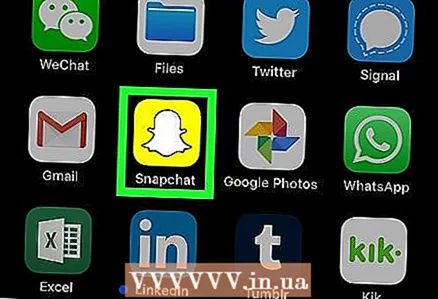 1 Åbn Snapchat. Tryk på det gule spøgelsesikon i Android -appskuffen eller på iPhone / iPad -skrivebordet.
1 Åbn Snapchat. Tryk på det gule spøgelsesikon i Android -appskuffen eller på iPhone / iPad -skrivebordet. 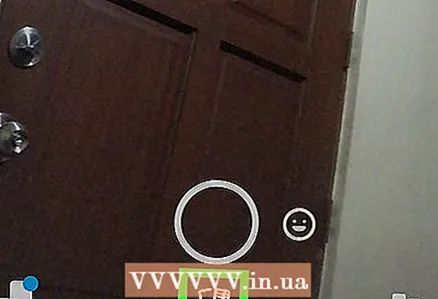 2 Rul ned til siden Memories under lukkerknappen. Her vil du se alle historierne gemt i Memories.
2 Rul ned til siden Memories under lukkerknappen. Her vil du se alle historierne gemt i Memories. - På nogle telefoner eller tablets åbnes siden Memories i stedet for at bladre gennem en side ved blot at trykke på et ikon, der ligner to skærende fotos.
 3 Vælg den hukommelse, du vil beholde.
3 Vælg den hukommelse, du vil beholde. 4 Tryk på ⁝ i øverste højre hjørne for at tage et foto.
4 Tryk på ⁝ i øverste højre hjørne for at tage et foto.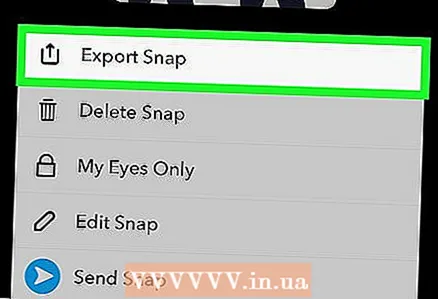 5 Vælg venligst Eksport fra pop op-menuen. Dette giver dig mulighed for at eksportere snapshotet til ethvert program.
5 Vælg venligst Eksport fra pop op-menuen. Dette giver dig mulighed for at eksportere snapshotet til ethvert program.  6 Tryk på kamerarulle eller Gem billede. Navnet på denne indstilling kan variere afhængigt af telefon- eller tabletmodellen. Øjebliksbilledet sendes til en særlig mappe på din telefon eller til din tablets kamerarulle, der er knyttet til Snapchat.
6 Tryk på kamerarulle eller Gem billede. Navnet på denne indstilling kan variere afhængigt af telefon- eller tabletmodellen. Øjebliksbilledet sendes til en særlig mappe på din telefon eller til din tablets kamerarulle, der er knyttet til Snapchat.
Del 2 af 2: Synkroniser Snapchat -fotos fra kamerarulle
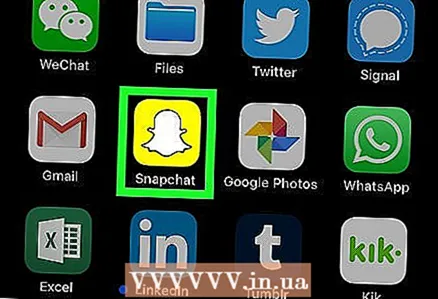 1 Åbn Snapchat. Appikonet ligner et hvidt spøgelse på en gul baggrund.
1 Åbn Snapchat. Appikonet ligner et hvidt spøgelse på en gul baggrund. - Hvis du stadig er i afsnittet Memories, skal du trykke på knappen Tilbage, indtil du vender tilbage til Snapchat -hovedskærmen.
 2 Tryk på dit profilfoto i øverste venstre hjørne af skærmen.
2 Tryk på dit profilfoto i øverste venstre hjørne af skærmen.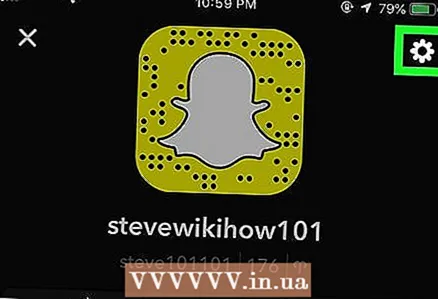 3 Tryk på ikonet
3 Tryk på ikonet  i øverste højre hjørne af profilbilledet.
i øverste højre hjørne af profilbilledet. 4 Rul ned og vælg Minder fra fanen Min konto på siden Indstillinger.
4 Rul ned og vælg Minder fra fanen Min konto på siden Indstillinger.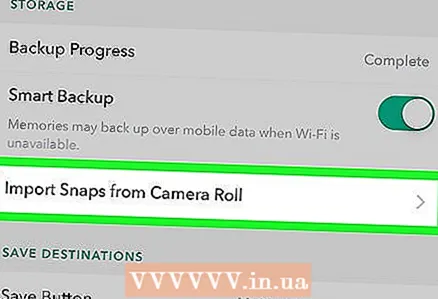 5 Vælg venligst Importer billeder fra kamerarulle.
5 Vælg venligst Importer billeder fra kamerarulle.- Det er bydende nødvendigt, at du opretter en Snapchat -mappe i din kamerarulle forud for dette trin, for når du vælger denne mulighed, gemmes billederne ikke, medmindre der er en Snapchat -mappe på din telefon eller tablet.
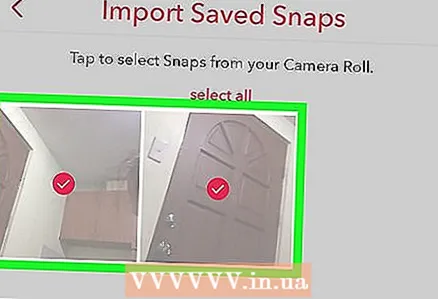 6 Vælg de fotos fra din kamerarulle, som du vil kopiere til din Snapchat -konto. Hvis du vil tilføje alle billederne fra din kamerarulle til Snapchat, skal du trykke på den røde "Vælg alle" -indstilling øverst på siden.
6 Vælg de fotos fra din kamerarulle, som du vil kopiere til din Snapchat -konto. Hvis du vil tilføje alle billederne fra din kamerarulle til Snapchat, skal du trykke på den røde "Vælg alle" -indstilling øverst på siden. 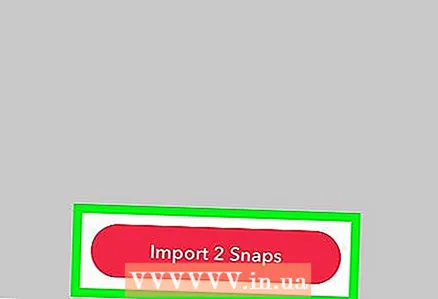 7 Tryk på Importer [nummer] billeder. Det er en rød knap under Fotos, der synkroniserer de valgte fotos med din Snapchat -konto.
7 Tryk på Importer [nummer] billeder. Det er en rød knap under Fotos, der synkroniserer de valgte fotos med din Snapchat -konto.